“`html
目錄
Toggle
簡介所需工具AutoCADAdobe Acrobat Pro第三方轉換工具轉換步驟步驟一:準備工作步驟二:使用AutoCAD進行轉換步驟三:使用第三方轉換工具常見問題和解決方案轉換質量不佳文件大小過大結論
簡介
在建築、工程和製造等行業,經常需要將PDF檔轉換為CAD(計算機輔助設計)格式,用於進一步編輯和設計。本文將詳細介紹如何將PDF轉換為CAD格式,並涵蓋所需的工具和步驟。
所需工具
PDF轉換為CAD通常需要專業的軟體來完成。以下是一些常見的工具:
AutoCAD
AutoCAD是最流行的CAD軟件之一,提供強大的文件轉換功能。
Adobe Acrobat Pro
該軟件用於編輯和轉換PDF文件,但需要配合其他工具以完成PDF到CAD的轉換。
第三方轉換工具
市面上有許多專門的轉換工具,如 Able2Extract、Bluebeam Revu、Any PDF to DWG Converter等。
轉換步驟
步驟一:準備工作
首先,確保您已經安裝了合適的轉換軟件,並且您要轉換的PDF文件已妥善存儲在您的電腦上。
步驟二:使用AutoCAD進行轉換
AutoCAD內置了直接轉換PDF為DWG(CAD標準格式)的功能。
打開AutoCAD,選擇“插入”選項卡。
點擊“PDF Import”選項。由此打開PDF的進口對話框。
選擇你要轉換的PDF文件並打開。
設置相關參數,如頁數和對象分辨率,然後點擊“確定”。
完成後,轉換的CAD文件將會顯示在AutoCAD中,並可以直接進行編輯和保存。
步驟三:使用第三方轉換工具
如果您沒有AutoCAD,也可以使用第三方轉換工具。
以Any PDF to DWG Converter為例,下載並安裝該軟件。
打開軟件,點擊“Add PDF Files”按鈕,選擇要轉換的PDF文件。
設置輸出目錄(Output Directory),選擇要儲存的路徑。
點擊“Convert”按鈕,等待轉換完成。
轉換完成後,檔案將儲存在指定的目錄中,可用於後續的CAD操作。
常見問題和解決方案
轉換質量不佳
如果轉換後的CAD文件質量不佳,可以考慮以下幾種解決方案:
提高PDF文件的分辨率或選擇高清PDF文件。
使用專業版的轉換工具,這些工具通常提供更好的轉換精度。
手動調整轉換後的CAD文件,修復不正確的部分。
文件大小過大
轉換後的CAD文件可能會非常大,可以選擇以下幾種方法進行處理:
使用壓縮工具壓縮文件大小。
在AutoCAD中刪除不必要的元素和圖層。
使用簡化模式轉換,僅轉換必要的對象和圖層。
結論
將PDF轉換為CAD格式涉及到選擇合適的軟件工具和正確的操作步驟。本文介紹了幾種常見的方法和工具,並提供了一些常見問題的解決方案。希望這些資訊對您有所幫助,讓您能夠順利完成轉換。
“`